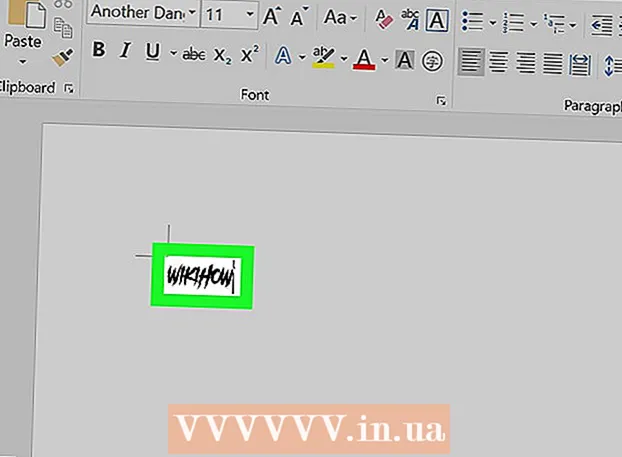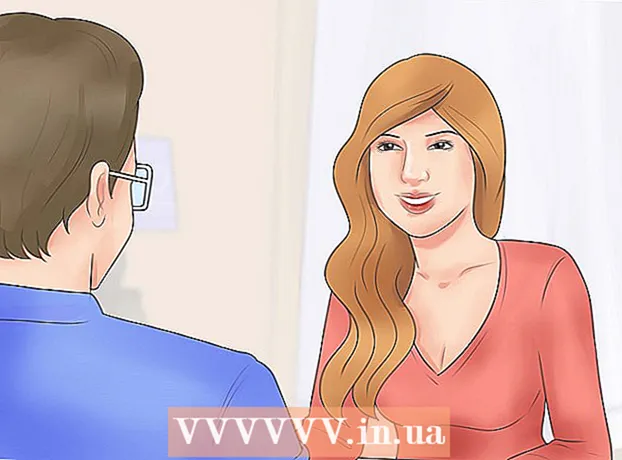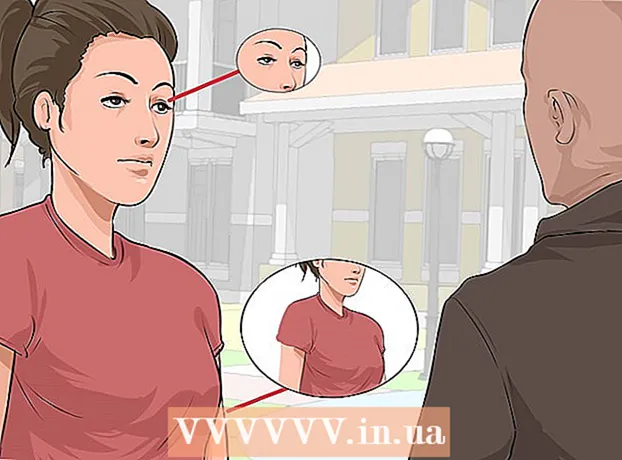May -Akda:
Clyde Lopez
Petsa Ng Paglikha:
18 Hulyo 2021
I -Update Ang Petsa:
1 Hulyo 2024

Nilalaman
- Mga hakbang
- Paraan 1 ng 4: Paggamit ng iBooks App
- Paraan 2 ng 4: Paggamit ng Pagbabahagi ng Pamilya ng Apple
- Paraan 3 ng 4: Paggamit ng Kindle App
- Paraan 4 ng 4: Gamit ang Amazon App
Sa artikulong ito, malalaman mo kung paano makipagpalitan ng mga e-libro (kung pinapayagan ito ng kanilang proteksyon) o mga link sa mga libro sa iPad.
Mga hakbang
Paraan 1 ng 4: Paggamit ng iBooks App
 1 Ilunsad ang iBooks app. Pindutin ang pindutan ng orange na may isang puting bukas na libro.
1 Ilunsad ang iBooks app. Pindutin ang pindutan ng orange na may isang puting bukas na libro.  2 I-tap ang libro o PDF na gusto mo.
2 I-tap ang libro o PDF na gusto mo. 3 Mag-click sa ⋮ ≡. Nasa itaas na kaliwang sulok ng iyong screen.
3 Mag-click sa ⋮ ≡. Nasa itaas na kaliwang sulok ng iyong screen. - Ang ilang mga PDF file ay hindi ipinapakita ang pindutang ito.
 4 I-click ang Ibahagi. Ito ay isang parisukat na icon na may isang arrow na pataas. Nakasalalay sa libro / dokumento, makikita ito sa kanang itaas o kaliwang sulok ng screen.
4 I-click ang Ibahagi. Ito ay isang parisukat na icon na may isang arrow na pataas. Nakasalalay sa libro / dokumento, makikita ito sa kanang itaas o kaliwang sulok ng screen.  5 Piliin kung paano mo nais ibahagi ang iyong libro. Mag-scroll sa kaliwa upang makita ang lahat ng mga pagpipilian tulad ng email, text message, AirDrop, o social media. Pindutin ang pindutan upang piliin ang pamamaraan.
5 Piliin kung paano mo nais ibahagi ang iyong libro. Mag-scroll sa kaliwa upang makita ang lahat ng mga pagpipilian tulad ng email, text message, AirDrop, o social media. Pindutin ang pindutan upang piliin ang pamamaraan. - Ang tatanggap ay makakatanggap ng isang link sa e-book na binili mula sa iTunes Store.
- Matatanggap ng addressee ang buong dokumento ng PDF at mas mahusay na ipadala ito sa pamamagitan ng email.
 6 Magbahagi ng libro.
6 Magbahagi ng libro.
Paraan 2 ng 4: Paggamit ng Pagbabahagi ng Pamilya ng Apple
 1 Ilunsad ang iBooks app. Pindutin ang pindutan ng orange na may isang puting bukas na libro.
1 Ilunsad ang iBooks app. Pindutin ang pindutan ng orange na may isang puting bukas na libro. - Upang magamit ang pamamaraang ito, dapat kang mag-subscribe sa Pagbabahagi ng Pamilya.
 2 Mag-click sa Mga pagbili. Nasa kanang sulok sa ibaba ng iyong screen.
2 Mag-click sa Mga pagbili. Nasa kanang sulok sa ibaba ng iyong screen.  3 Mag-click sa pangalan. Ang username ng Pagbabahagi ng Pamilya ay lilitaw sa kaliwang bahagi ng screen. Mag-click sa isang pangalan upang makita ang isang listahan ng mga biniling libro.
3 Mag-click sa pangalan. Ang username ng Pagbabahagi ng Pamilya ay lilitaw sa kaliwang bahagi ng screen. Mag-click sa isang pangalan upang makita ang isang listahan ng mga biniling libro. - Mag-click sa Mga Aklat sa seksyong Aking Mga Pagbili upang matingnan ang isang listahan ng mga librong iyong binili.
 4 Mag-click sa Mga libro. Nasa kaliwang bahagi ito ng screen.
4 Mag-click sa Mga libro. Nasa kaliwang bahagi ito ng screen. - I-click ang Mga Audiobook upang makita ang isang listahan ng mga biniling audiobook.
 5 I-download ang libro sa iPad. Upang magawa ito, i-click ang pindutan sa anyo ng isang ulap na may isang arrow sa tabi ng nais na libro.
5 I-download ang libro sa iPad. Upang magawa ito, i-click ang pindutan sa anyo ng isang ulap na may isang arrow sa tabi ng nais na libro.
Paraan 3 ng 4: Paggamit ng Kindle App
 1 Ilunsad ang Kindle app. Mag-click sa asul na pindutan gamit ang silweta ng isang mambabasa at ang salitang "Kindle".
1 Ilunsad ang Kindle app. Mag-click sa asul na pindutan gamit ang silweta ng isang mambabasa at ang salitang "Kindle". - Kung wala kang app na ito sa iyong aparato, i-download ito mula sa App Store.
 2 I-tap ang libro o PDF na gusto mo.
2 I-tap ang libro o PDF na gusto mo. 3 Mag-click sa tuktok ng pahina (malapit sa gilid ng screen). Lumilitaw ang mga toolbar sa itaas at ibaba ng screen.
3 Mag-click sa tuktok ng pahina (malapit sa gilid ng screen). Lumilitaw ang mga toolbar sa itaas at ibaba ng screen.  4 I-click ang Ibahagi. Ang parisukat na icon na ito na may isang arrow na pataas na nakaturo ay nasa kanang sulok sa itaas ng screen.
4 I-click ang Ibahagi. Ang parisukat na icon na ito na may isang arrow na pataas na nakaturo ay nasa kanang sulok sa itaas ng screen.  5 Piliin kung paano mo nais ibahagi ang iyong libro. Mag-scroll sa kaliwa upang makita ang lahat ng mga pagpipilian tulad ng email, text message, AirDrop, o social media. Pindutin ang pindutan upang piliin ang pamamaraan.
5 Piliin kung paano mo nais ibahagi ang iyong libro. Mag-scroll sa kaliwa upang makita ang lahat ng mga pagpipilian tulad ng email, text message, AirDrop, o social media. Pindutin ang pindutan upang piliin ang pamamaraan.  6 Magbahagi ng libro.
6 Magbahagi ng libro.
Paraan 4 ng 4: Gamit ang Amazon App
 1 Simulan ang Amazon app. Ito ay isang icon ng shopping basket sa isang puting background.
1 Simulan ang Amazon app. Ito ay isang icon ng shopping basket sa isang puting background. - Kung wala kang app na ito sa iyong aparato, i-download ito mula sa App Store.
 2 Mag-click sa Mga utos mo (Mga utos mo). Nasa ibabang kanang bahagi ng screen.
2 Mag-click sa Mga utos mo (Mga utos mo). Nasa ibabang kanang bahagi ng screen. - Kung na-prompt, ipasok ang email address at password na nauugnay sa iyong Amazon account, o pindutin ang pindutan ng Home kung pinagana ang Touch ID.
 3 Tapikin Mga setting ng account (Mga setting ng account). Malapit ito sa tuktok ng screen.
3 Tapikin Mga setting ng account (Mga setting ng account). Malapit ito sa tuktok ng screen.  4 Mag-click sa Nilalaman at mga aparato (Nilalaman at mga aparato). Nasa kaliwang bahagi ito ng screen.
4 Mag-click sa Nilalaman at mga aparato (Nilalaman at mga aparato). Nasa kaliwang bahagi ito ng screen.  5 Tapikin Iyong Nilalaman (Iyong nilalaman). Ito ay isang tab sa kaliwang itaas ng screen.
5 Tapikin Iyong Nilalaman (Iyong nilalaman). Ito ay isang tab sa kaliwang itaas ng screen.  6 Piliin ang librong gusto mo. Lagyan ng check ang kahon sa kaliwa ng libro sa haligi ng Piliin.
6 Piliin ang librong gusto mo. Lagyan ng check ang kahon sa kaliwa ng libro sa haligi ng Piliin.  7 Mag-click sa .... Nasa kaliwa ito ng workbook sa haligi ng Mga Pagkilos. Magbubukas ang isang dialog box.
7 Mag-click sa .... Nasa kaliwa ito ng workbook sa haligi ng Mga Pagkilos. Magbubukas ang isang dialog box.  8 Tapikin Pautang sa pamagat na ito (I-download ang librong ito). Ito ay isang link sa ilalim ng window.
8 Tapikin Pautang sa pamagat na ito (I-download ang librong ito). Ito ay isang link sa ilalim ng window. - Kung walang link, ang napiling libro ay hindi maaaring ma-download.
 9 Ipasok ang email address ng tatanggap.
9 Ipasok ang email address ng tatanggap.- Kung nais, ipasok din ang pangalan at mensahe ng tatanggap.
 10 Mag-click sa Ipadala na (Ipadala na ngayon). Ang tatanggap ay makakatanggap ng isang email at isang link na magbubukas ng libro sa Kindle iPad app.
10 Mag-click sa Ipadala na (Ipadala na ngayon). Ang tatanggap ay makakatanggap ng isang email at isang link na magbubukas ng libro sa Kindle iPad app. - Maaaring ma-download ang mga libro sa loob ng 14 na araw.